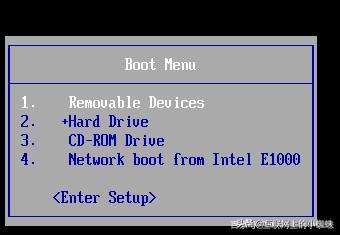相信大家都有过c盘爆满的情况发生吧,当c盘爆满的时候,我们只能通过合区或者将其他区的剩余容量分给系统盘当中,但是在合区或者合并区的过程中很容易发生数据缺失的可能,让我们的数据恢复或者找到,所以小编就给大家整理了一篇无损分区教程,让我们就算没有将磁盘备份也能够快速进行分区。
1、对于您要操作的所有分区,例如您要缩小D盘并扩大C盘,这时请先检查C盘与D盘是否存在文件系统错误。检查很简单,右击您要检查的分区,在弹出的菜单中选择“高级操作” -> “检查错误” -> “使用chkdsk.exe程序检查分区中的错误” -> “确定”。
2、如果检查分区有存在错误,程序将自动提示您修复。您只需要按照提示进行操作即可以完成对分区的检查与修复。
3、为了更安全地分区,最好的办法是:每做一次分区操作就点击“提交”提交它到物理硬盘,这样很快捷,进行的每一次分区操作都会被添加到一个“等待执行的操作”列表中,我们建议您当“等待执行的操作”列表中有一个操作时就立即点击工具栏上的“提交”来提交这个操作。
4、最好要避免“等待执行的操作”列表中有很多操作时才点击“提交”按钮。如下图的“等待执行的操作”中有四个操作。我们不建议一次执行太多的操作,最好是一次执行一个操作。
5、 在Windows PE中进行分区。点击“启动光盘制作导向”创建一个可启动的光盘或U盘或直接在网上下载现成的PE如通用PE,大白菜PE等包含分区助手的PE系统。然后使用这个可启动盘进行分区操作。
6、备份您的磁盘、分区、系统或文件。
这样就可以放心大胆的将磁盘进行合区了,感觉此文对你有帮助的朋友,请多多关注并分享!!!